Spesielt for rollen FS-klarerer
Rollen FS-klarerer skal sørge for at endringer foretatt i revisjonsprosessen i EpN blir fulgt opp med oppdatering i FS. Dette må gjøres før emnet tilbakeføres til FS. Ansvaret for den tekniske korrigeringen med vedlikehold av emnedetaljer rundt vurdering og arbeidskrav i FS ligger til Seksjon for eksamen (jf. høgskolens bestemmelser om studieplanrevisjon).
FS-klarerer får i tillegg til andre faner omtalt, også opp fanen Diverse når emnet skal revideres:
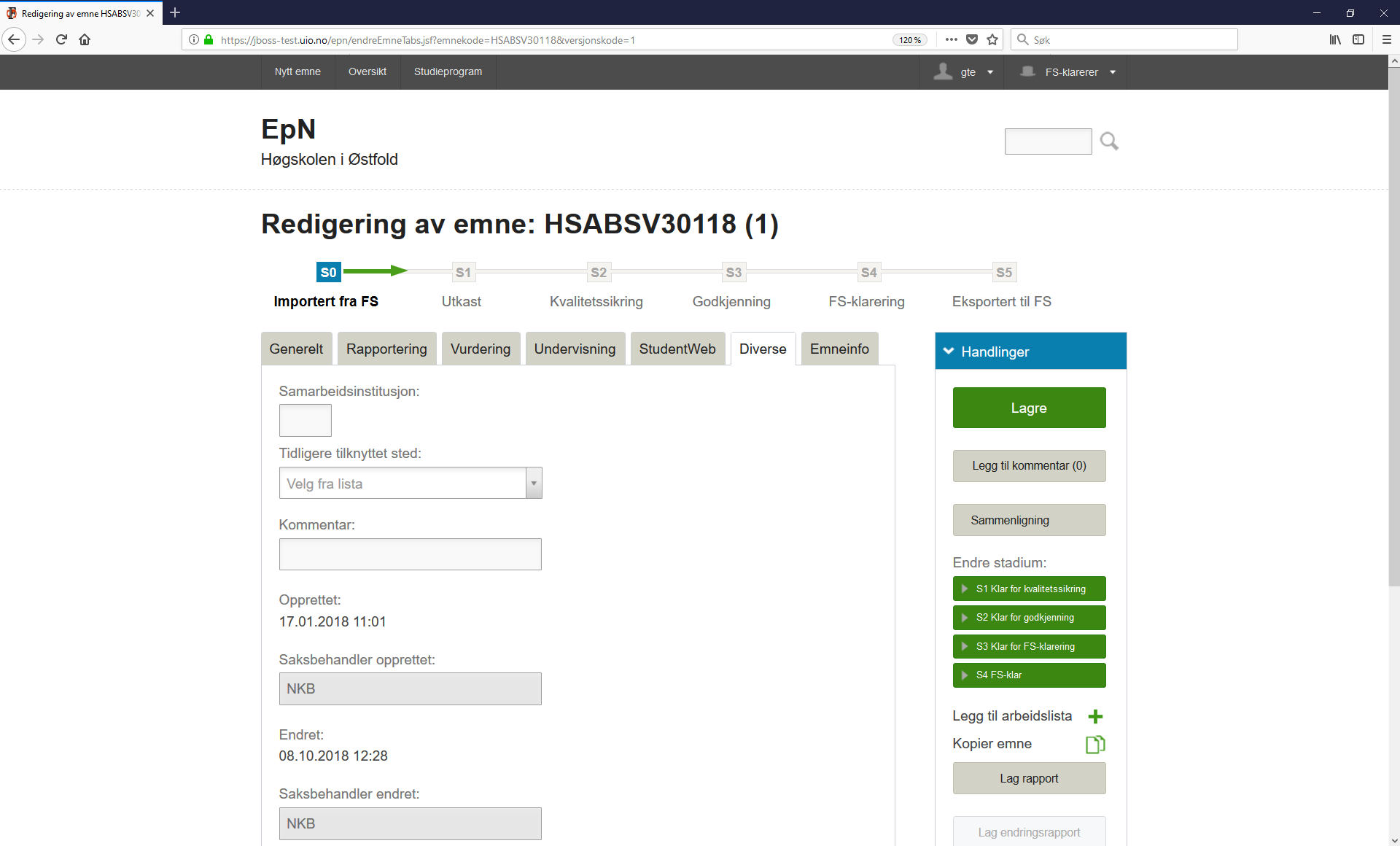
Ingen endringer skal foretas i denne fanen heller.
Når korrigeringer i emnet er gjort i FS, er emnet klar for å bli tilbakeført til FS. Emnet er klart for publisering på høgskolens nettsider, i Studentweb og i Canvas når teksten ligger i FS.
Kommentarer med endringer foretatt i revisjonsprosessen kan vises i Standard rapport, Spesialrapport og i Logg (fanen Emneinfo). Det forutsettes selvfølgelig at nevnte felter er benyttet som kommentarfelter.
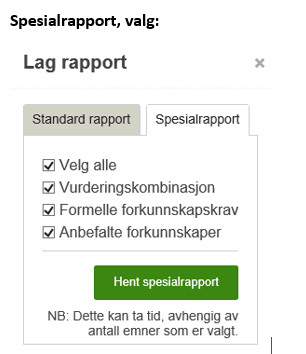
Mulighet for å flytte flere emner til nytt nivå samtidig
Det er mulig for brukere med rollen FS‐klarerer å flytte flere emner opp til et nytt nivå i én operasjon dersom det er et av stadiene man ikke ønsker/har behov for å benytte, f.eks. S2 Kvalitetssikring. Du kan da samlet flytte alle, eller et utvalg emner, direkte til S3 Godkjenning. For å flytte emner slik i «bulk» utfører du et søk. I dette tilfellet søker du opp alle emner med Stadiumkode = S2:
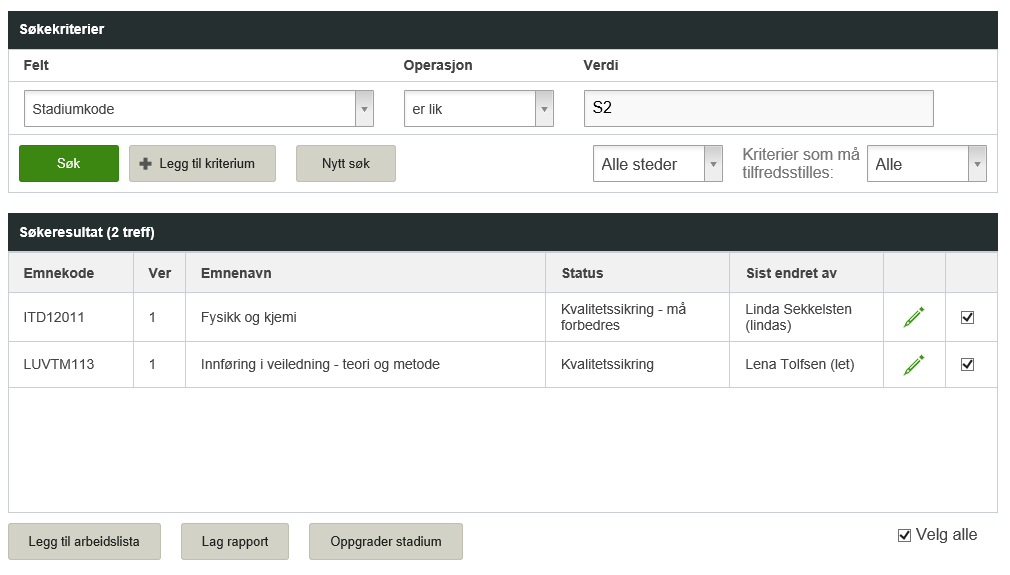
Du markerer alle eller ønskede emner, og trykker «Oppgrader stadium» (kun synlig for FS‐klarerer og EpN-administrator). Fra nedtrekksmenyen som da vises, velger man hvilket stadium de skal flyttes til.
De emnene som evt. ikke oppfyller krav som er satt for det nye stadiet (krav om at verdi i felt er angitt) vil ikke bli flyttet. Disse vil vises fram i et automatisk utført søkeresultat rett etter at jobben er kjørt. Disse emnene hindrer ikke at de emnene som er ok ble flyttet.
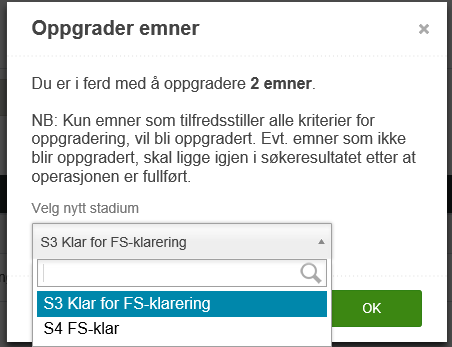
Spesielt for rollen EpN-administrator
EpN-administrator har ansvar for å overføre emner tilbake til FS når disse er ferdig behandlet i EpN.
FS/UNIT har utarbeidet egen brukerveiledningen for EpN-administrator.

Overføring av emnet fra EpN til FS
Overføring til FS styres fra Synkroniseringsmenyen – Emneoverføring fra EpN (Innstillinger – Synkronisering – Emne – Overføring til FS). Kun emner som har status "FS-Klar" kan overføres. EpN-administrator kan velge om emner skal overføres enkeltvis eller på sted (valgbart om hvorvidt underenheter skal tas med).
Når emnet er eksportert til FS er det låst for revidering i EpN.
Angre overføring av emner fra FS til EpN
Emner fram i tid som ligger publisert via FS, vil alltid bli med i overføringen fra FS til EpN ved oppstart av ny periode. Emner som ikke skal revideres må vi ta bort fra EpN før fagansatte får tilgang til dem slik at ikke allerede kvalitetssikret tekst i FS går tapt ved tilføring av tekst fra EpN til FS.
Emnene fram i tid overføres til EpN i «hovedoverføring», men da uten tekst (tomt). Seksjon for studieutredning og kvalitetsutvikling/HiØ VIDERE går inn i EpN og angrer overføring for de emnene som ikke skal revideres. Den opprinnelige teksten ligger i FS og er publisert/tilgjengelig på våre nettsider.
«Angre-rutine»
Denne ligger under Innstillinger – Synkronisering – fanen Emne – henting fra FS. Skriv inn emnekoden med versjonsnummer. Trykk «Prøvekjør angre», og deretter «Angre henting» når du er sikker på at det er riktig emne. Du får beskjed om at operasjonen kan ta noe tid.
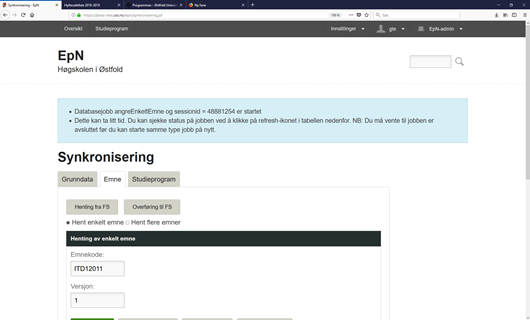
Re-import av emner
Det er mulig å re-importere emner til EpN etter at de er lagt over til FS (Innstillinger – Synkronisering – Emne – Henting fra FS). Ved re-import er ikke termin angitt i "Hent enkelt emne" som slår inn; det er de tekstene som ble angitt for denne planleggingsperioden som nå tas inn i EpN i den nye runden. Skriv inn emnekode og versjonsnummer, deretter trykk «Prøvekjør henting» før du foretar en endelig operasjon med å hente emne (fanen Hent emne). Her får du også beskjed om at operasjonen kan ta noe tid.
.png)
Emner tilbakeført til FS – klar for publisering
Når et emne er tilbakeført til FS, er det i utgangspunktet klart for publisering på nettsidene våre. Emnet har da fått tekst i fanen Info i Emne samlebilde for den terminen/studieåret som emnet tilhører/skal publiseres for.
Fanen Info termin må ha utfylt feltet «Publiser Internt» med «J». Det er to måter å gjøre dette på:
- Enten manuelt ved at du legger inn en rad med aktuelt semester, år og «J» i «Publiser Internt» og «N» i Publiser eksternt». Denne vil være å foretrekke da vi publiserer emner etterhvert som de blir ferdige.
- Eller du kan kjøre rutinen 200.015 Publisering av emner og studieprogram (infotermin). Her har du få valgmuligheter for utplukk av emner. Valgene for «Publiser internt» er «Ingen emner», «Alle emner» eller «Samme emner som forrige år». Du har mulighet til å velge fakultet/institutt eller emner innenfor et fakultet, men her må man trå varsomt. Alle emner for et fakultet/institutt må være klare for å bruke rutinen, eventuelt må studieprogramsekretariatet gå igjennom rapporten og rette opp for emner som ikke skal publiseres (sette Info termin tilbake til N). Rutine her må evt. gjennomgås nærmere før den tas i bruk.
For å få publisert emnene
Rutinen 200.011 Regenerering av infotekster trenger man ikke lenger å kjøre.
Fra Juni 2022 går denne går denne rutinen automatisk annenhvert minutt når det oppdages ny tekst.
Vis samlet"-knappen i Emne samlebilde for å få ut ny/oppdatert tekst forutsetter at automatikken har gjort jobben så det kan være en liten tidsforsinkelse her i og med at den kjører annenhvert minutt.
Emner som publiseres for første gang i et gitt semester kommer automatisk ut på høgskolens nettsider påfølgende dag. Endringer i allerede publisert tekst oppdateres hver tredje time. Dersom dette ikke skjer meld fra til epn@hiof.no.
Endringer i sluttførte emnebeskrivelser
- etter at emner er tilbakeført til FS og EpN er stengt for revidering
Endringer i tekster i emnebeskrivelser skal normalt ikke forekomme etter at de er overført fra EpN til FS. Ved endring i litteraturlister eller i avvikssaker (se omtale av avvik i Bestemmelser om studieplanrevisjon) gjøres endringen direkte inn i FS. Endringer utføres av Seksjon for studieutredning og kvalitetsutvikling eller HiØ VIDERE (tilknyttet det enkelte programsekretariat).
Fanen «Info» i FS – for emner
Ved endringer søker du opp det aktuelle emnet i FS i Emne samlebilde, og finner fanen «Info».
Bla deg fram til riktig semester og riktig «Type informasjon» (se bildet nedenfor). I funksjonen Vis termin øverst i fanen kan du velge ut det semesteret det gjelder og da får du fram kun tekst gjeldende det aktuelle semesteret. Krysser du av for Vis detaljer, får du opp dato og saksbehandlerinitialer for opprettelse og siste endring av infoteksten.
For å endre tekst må du stille markøren på feltet «Type informasjon». Da får du fram teksten i høyre del av bildet og kan revidere teksten der. Trykk «Ctrl + S» for å lagre når du er ferdig.
Dersom en infotype (f.eks. EPN-INNHOL) mangler, trykker du Ctrl + N når du står med markøren på det rette semesteret i et annet felt. Da får du en ny rad der du skriver inn hvilken termin det gjelder, språk (bokmål, nynorsk, engelsk) og den infotypen du mangler. Deretter skriver du inn teksten i høyre del av bildet. Igjen; husk å lagre (Ctrl + S). Har du behov for å skrive inn en lenke, høyreklikker du og velger Sett inn lenke fra menyen som kommer opp. Setter du inn nye rader direkte i FS, husk å kjøre rutine 200.011 på nytt (se over).
Husk at du ALLTID må legge inn hva som er endret i feltet «EPN-LOGG» også. Skriv inn dato og navnet ditt i tillegg til hva som er endret. Vesentlige endringer skal også skrives inn i studieplanrevisjonsrapporten for studieprogrammet emnet tilhører.
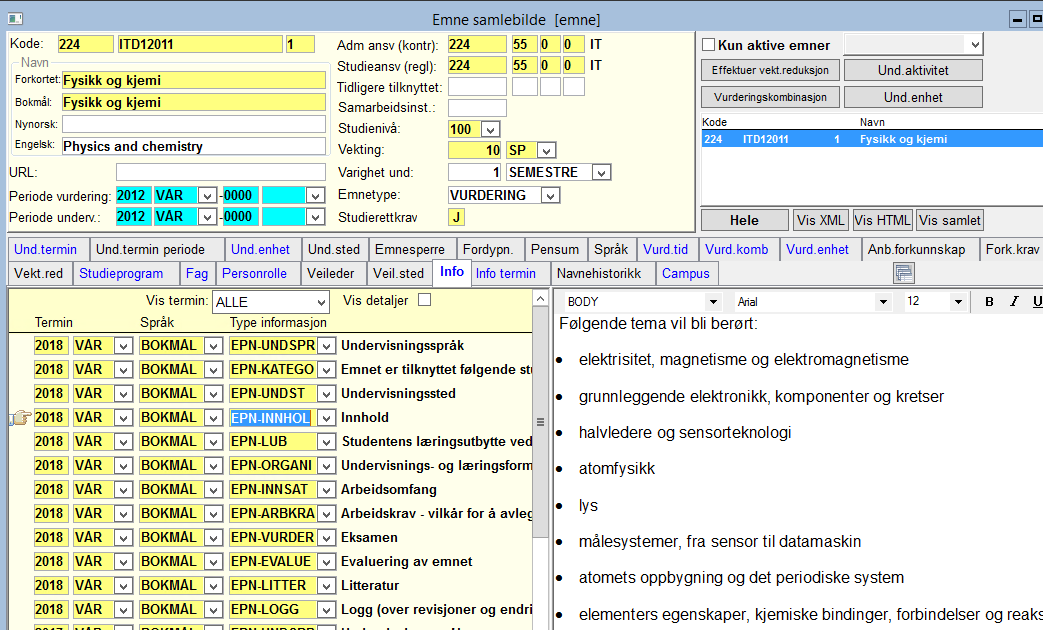
Høgskolens mal for studieplaner og emner er utgangspunkt for hvilke felter vi oppretter for hhv studieprogram og emner i FS (under fanen Info).
I FS opererer vi med følgende infotypekoder som matcher overskriftene i «Emneinfo»-fanen i EpN:
|
Infotypekode |
Infotypenavn – bokmål |
Infotypenavn - engelsk |
|---|---|---|
|
EPN-UNDSPR |
Undervisningsspråk |
Language of instruction |
|
EPN-KATEGO |
Emnet er tilknyttet følgende studieprogram |
The course is affiliated to the following programme |
|
EPN-ABSFOR |
Absolutte forkunnskaper |
Required prerequisite knowledge |
|
EPN-ANBFOR |
Anbefalte forkunnskaper |
Recommended previous knowledge |
|
EPN-UNDSEM |
Undervisningssemester |
Teaching semester |
|
EPN-UNDST |
Undervisningssted |
Campus |
|
EPN-INNHOL |
Innhold |
Content |
|
EPN-LUB |
Studentens læringsutbytte ved bestått emne |
The student's learning outcomes on passing the course |
|
EPN-ORGANI |
Undervisnings- og læringsformer |
Teaching and learning methods |
|
EPN-INNSAT |
Arbeidsomfang |
Workload |
|
EPN-PRAKSI |
Praksis |
Practical training/internship |
|
EPN-ARBKRA |
Arbeidskrav – vilkår for å avlegge eksamen |
Coursework requirements – conditions for taking the exam |
|
EPN-VURDER |
Eksamen |
Exam |
|
EPN-SENSOR |
Sensorordning |
Examiners |
|
EPN-NY-UTS |
Vilkår for ny/utsatt eksamen |
Conditions for resit/rescheduled exams |
|
EPN-EVALUE |
Evaluering av emnet |
Course evaluation |
|
EPN-LITTER |
Litteratur |
Reading list |
|
EPN-LOGG |
Logg (over revisjoner og endringer) |
Log |
Dersom et av feltene ikke er aktuelt for emnet, sletter du raden. Eksempler på dette er bl.a. feltet om praksis og forkunnskaper (absolutte og anbefalte). Dersom det ikke er tekst i disse, sletter du dem. Unntaket er feltet om arbeidskrav. Det skal ALLTID inngå i emnebeskrivelsen. Har ikke emnet arbeidskrav, setter du inn Ingen. Loggfør alltid hvilke rader du har slettet.
Fanen Info termin
Under fanen Info termin må feltet «Publiser Internt» være fylt ut med en «J» for at emnet skal kunne publiseres på høgskolens nettsider. «N» i feltet «Publiser Internt» betyr at emnet ikke er klar for publisering enda eller at det ikke skal publiseres på nettsidene våre av ulike årsaker.
Emner skal aldri ha «J» i feltet «Eksternt» (utdanning.no). Det er kun for studieplaner som skal publiseres hos Utdanning.no eller Studyinnorway.no.
Se ellers tidligere avsnitt om «Emner tilbakeført til FS – klar for publisering» for rutiner rundt publisering.
Se for øvrig egen brukerveiledning for behandling av emner i FS.
Fanen «Info» i FS – for studieprogram
Tekst som hører til generell del av studieplanen ligger i FS på det enkelte studieprogram under fanen «Info» for allerede opprettede studieprogram.
For nye studieprogram må tekst legges direkte i FS av Seksjon for studieutredning og kvalitetsutvikling på grunnlag av studieplan fra fagmiljøet (bachelornivå) eller fra akkrediteringssøknad til NOKUT (masternivå).
De ulike infotypene/feltene er hentet fra høgskolens mal for studieplaner. Husk å legge inn en rad under fanen Info termin der du legger inn semester og år + J under Internt. Dette for at Seksjon for marked og kommunikasjon kan opprette et "skall" for studieprogrammet i Vortex.
For å opprette alle infotyper du trenger når du skal starte med en tom mal, bruk rutine 200.010 Kopiering av infotekster. Kopier fra Studieprogram «MAL-INFO-B» fra termin «2018 HØST» til ditt studieprogram med ønsket termin, se eksempel i bilde 17. Feltene «Kun infotyper med J for default» og «Overskriv eksisterende tekster» lar du stå tomme.
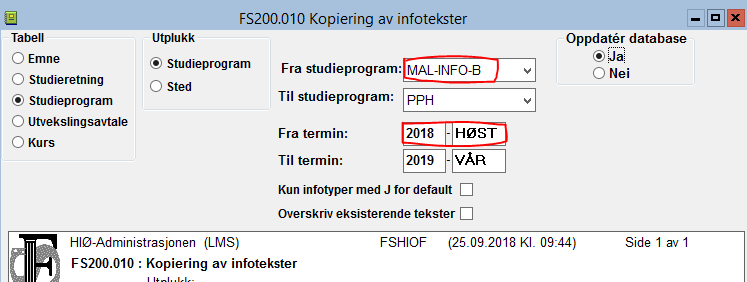
Infotyper som skal være med under fanen Info i Studieprogram samlebilde:
|
Infotypekode |
Infotypenavn - bokmål |
Infotypenavn engelsk |
|---|---|---|
|
S-GJELDER |
Studieplanen gjelder kull/studiestart |
This curriculum applies to students starting the programme in |
|
S-UNDSPR |
Undervisningsspråk |
Language of instruction |
|
S-VARIGHET |
Studiets varighet |
Duration of the programme |
|
S-GRAD |
Grad/tittel ved bestått studium |
Degree/title obtained |
|
S-STSTED |
Studiested |
Campus |
|
S-GODKJENT |
Studieplanen er godkjent av |
The programme description has been approved |
|
S-REVIDERT |
Studieplanen er revidert av |
The programme description has been revised |
|
S-PROGLED |
Studieprogramansvarlig | Programme coordinator |
|
S-INFO |
Informasjon om studiet |
Information about the programme |
|
S-OPPTAK |
Opptakskrav |
Admission requirements |
|
S-ANDREVIL |
Andre vilkår for gjennomføring av studiet |
Other conditions for completing of the programme |
|
S-VIDERE |
Videre utdanning og yrkesmuligheter |
Further education and career opportunities |
|
S-LUB |
Studiets læringsutbytte | The study programme’s learning outcomes (knowledge, skills and general competence) |
|
S-INNHOLD |
Studiets oppbygging og innhold |
The structure and content of the programme |
|
S-ULVFORM |
Undervisnings-, lærings- og vurderingsformer |
Teaching and learning methods and forms of assessment |
|
S-PRAKSIS |
Praksis |
Practical training |
|
S-FORSKN |
Forsknings- og utviklingsarbeid |
Research and development work |
|
S-INTNASJ |
Internasjonalisering |
Internationalisation |
|
S-UTV |
Studentutveksling |
Student exchange |
|
S-EVALUER |
Evaluering av studiet |
Programme evaluation |
|
S-LITT |
Litteratur |
Reading list |
|
S-LOGG |
Logg |
Log |
Dersom et av feltene ikke er aktuelt for studieprogrammet, sletter du raden. Eksempler på dette er bl.a. feltet om grad, andre vilkår, praksis og utveksling. Dersom det ikke er tekst i disse, sletter du dem. Loggfør alltid hvilke rader du har slettet.
Systemdokumentasjon – feltinnstillinger i EpN
Feltinnstillingene bestemmer hvilke felter som skal/kan revideres av de ulike rollene. Defaultverdier (forhåndsutfylte verdier) er verdier satt som anbefalte verdier.
Feltinnstillinger og defaultverdier for de ulike fanene i EpN:
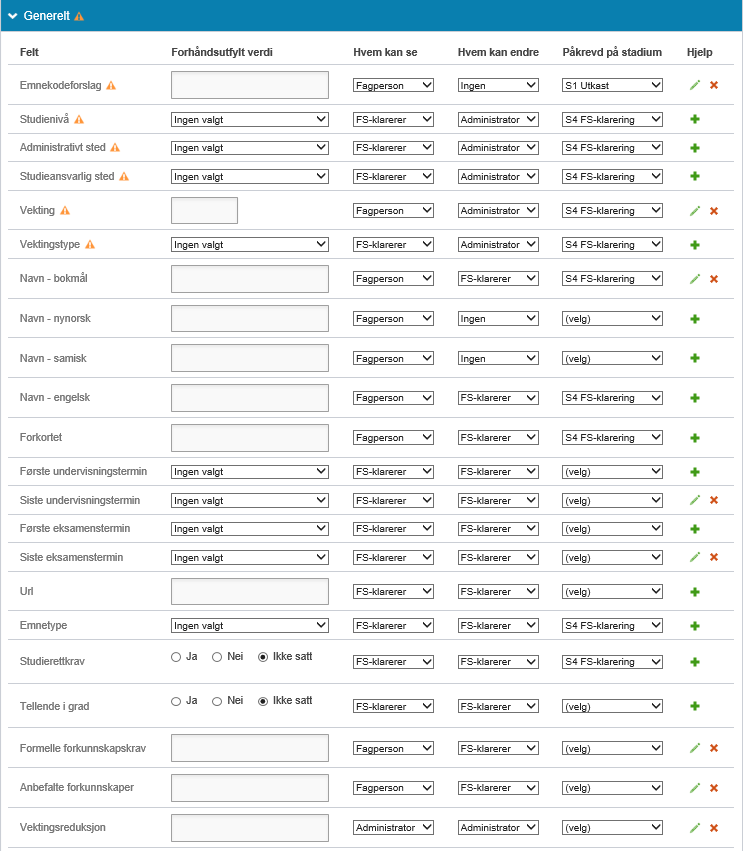
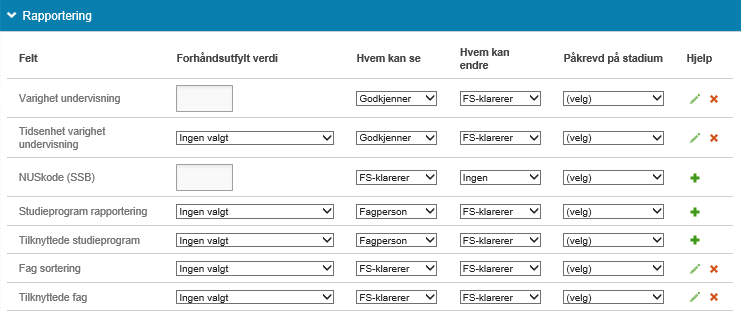
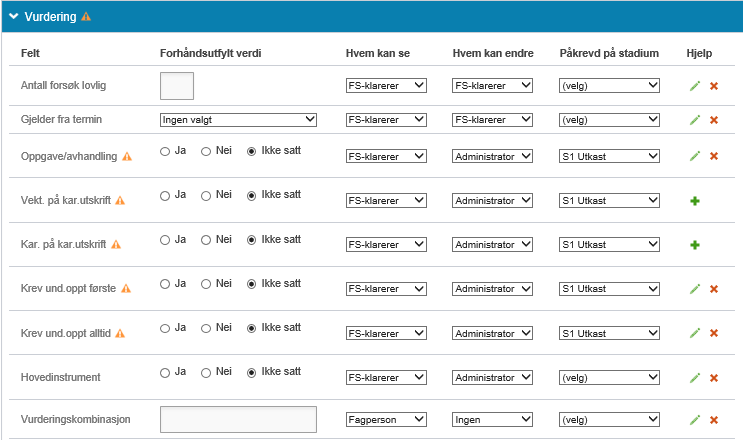
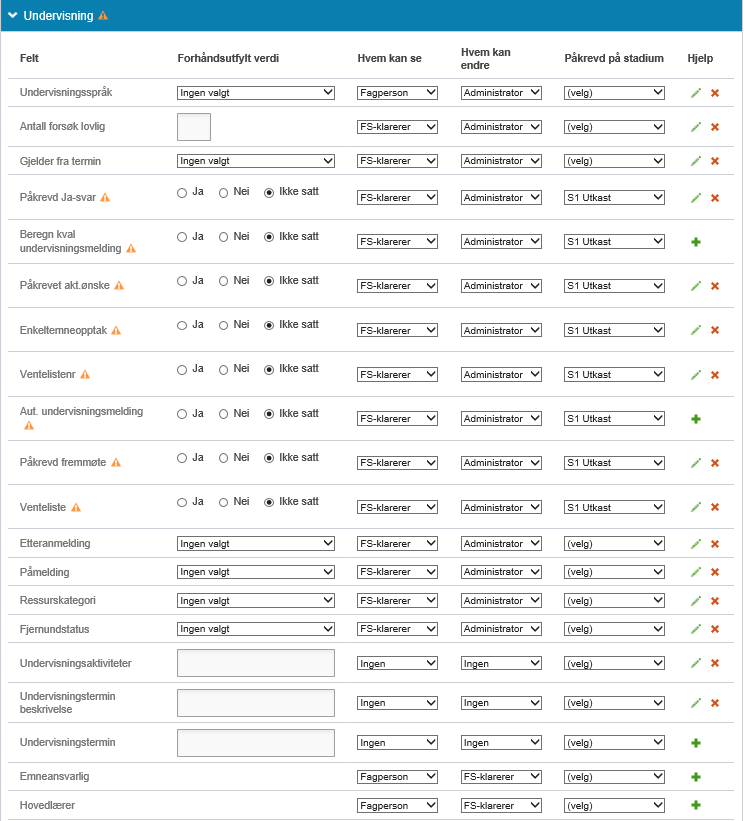
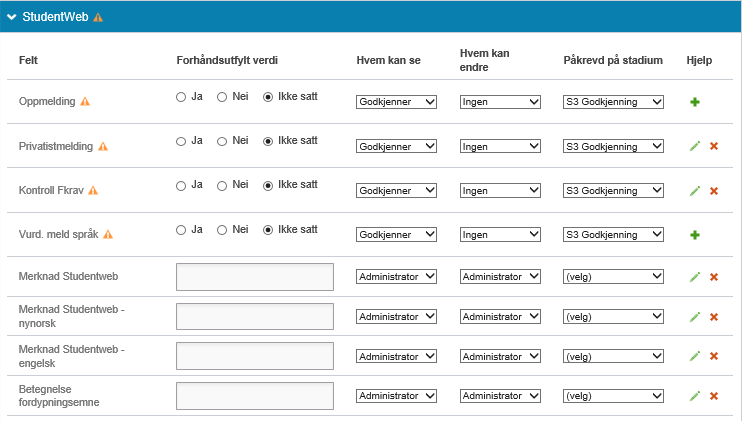
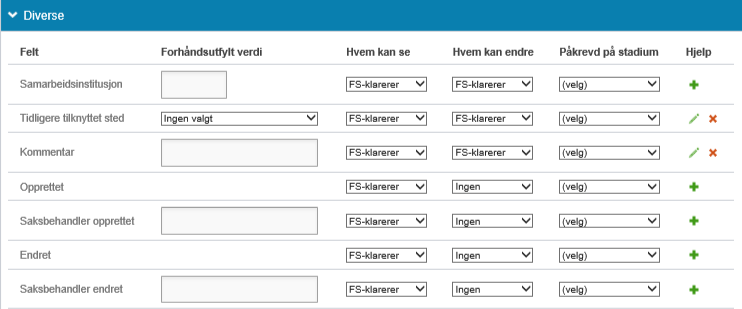
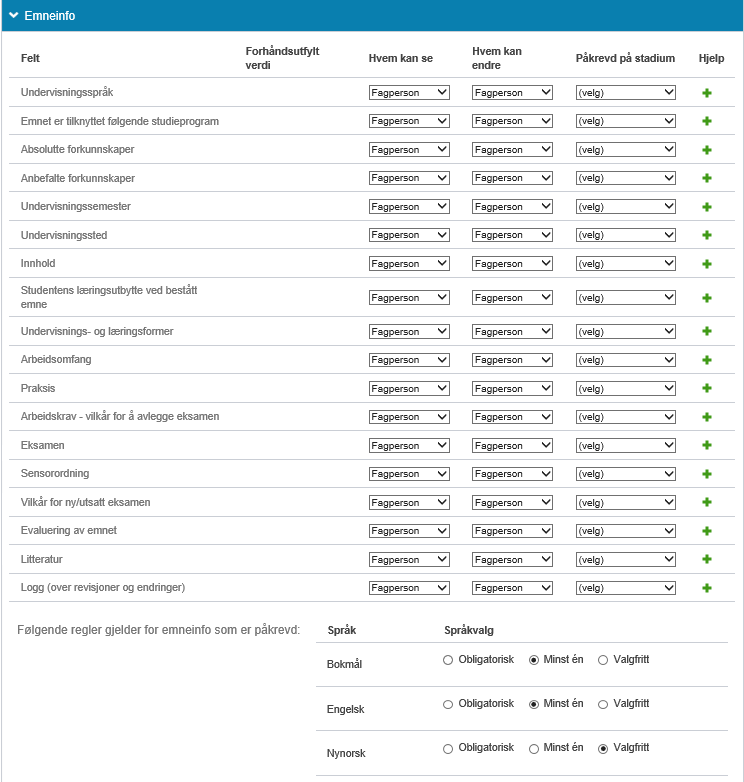
Hjelpetekster
Hver enkelt institusjon kan legge inn hjelpetekster til hvert enkelt felt. Man legger til ny ved å klikke på det grønne krysset til høyre, eller endrer ved å klikke blyanten. Man lukker deretter vinduet, og lagrer med lagreknappen for feltinnstillinger. Foreløpig er ikke dette på plass ennå.
Starte EpN for ny planleggingsperiode
Gjøres av EpN-administrator.
Gå til Innstillinger, Hovedinnstillinger
Oppgi det nye studieåret det skal planlegges for i årstermin fra - til.
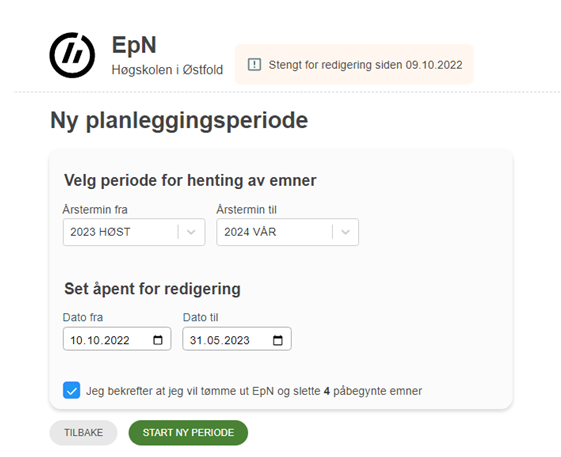
- Årstermin fra styrer hvilken termin infotekster skrives tilbake til ved overføring fra EpN til FS, og hvilken termin som skrives i navnehistorikken ved endring av emnenavn.
- Årstermin til styrer default dato-setting ved oppretting av personroller knyttet til emner. Ved oppretting av personrolle blir personen automatisk tildelt rollen i perioden som tilsvarer Årstermin fra - Årstermin til.
Etter "Start ny periode" vil du få beskjed om å gå igjennom verdilister, synkronisere fagpersoner, se over feltinnstillinger o.l.